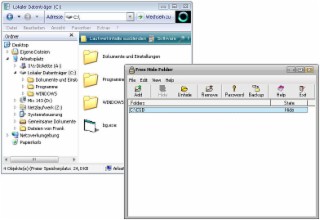Free Hide Folder
Free Hide Folder
Free Hide Folder versteckt Verzeichnisse vor Windows und macht sie somit für andere Nutzer unsichtbar
Jeder hat so seine kleinen Geheimnisse. Teilt man sich den Rechner mit mehreren Benutzern ist es bei vielen Windows-Versionen jedoch nicht möglich oder recht aufwendig, Dateien vor dem Zugriff fremder zu schützen. Hier hilft Free Hide Folder. Das Program »versteckt« Verzeichnisse vor Windows und macht sie somit im Windows Explorer / Arbeitsplatz unsichtbar.Andere Nutzer des Computers sehen ein so geschütztes Verzeichnis dadurch nicht und können somit auch nicht auf die Dateien zugreifen, die in ihm gespeichert sind. Erst mit Free Hide Folder lässt sich das Verzeichnis wieder sichbar machen und auf die dort gespeicherten Dateien zugreifen. Das Programm selbst ist duch ihr Passwort geschützt, damit keine anderen Benutzer damit arbeiten können.
Hinweis: Das verstecken von Verzeichnissen scheint nur für den lokalen Rechner zu funktionieren. D.h., Ordner auf die über die Netzwerkfreigabe von anderen Rechnern zugegriffen werden kann, sind dort sichbar, auch wenn sie mit Free Hide Folder versteckt wurden. Vorsicht also bei Netzlaufwerken.
Download - Verfügbare Versionen
| FHFSetup.exe |  |
Ähnliche Downloads
TWCryptVerzeichnis verschlüsselt alle Dateien eines Verzeichnisses mit einer 128-Bit Verschlüsselung und Passwort. So geschützte Dateien sind somit vor dem Zugriff anderer geschützt und können erst nach Eingabe des richtigen Passworts wieder eingesehen werden.

Comparator vergleicht zwei Verzeichnisse oder Verzeichnisbäume und zeigt ihnen alle im zweiten Verzeichnis fehlende Dateien, unterschiedliche Dateien oder doppelte Dateien. Führen sie so Backups ihrer Dateien durch oder synchronisieren bsw. Daten auf dem Notebook.

My Lockbox erstellt ein verstecktes Verzeichnis, in dem sich Daten vor den Blicken der anderen geschützt speichern lassen. Nur mit Passwort sichtbar.

Clean A(dvertizing) säubert Ihre Festplatte von unerwünschtem Datenschrott. Dies können beispielsweise .TMP, .BAK oder Sicherungskopien sein. Das Löschen kann wahlweise mit Rückfrage oder direkt erfolgen.

Mit dem kostenlosen Tool DirPrinter können Sie den Inhalt eines Verzeichnisses auszudrucken oder in zahlreiche Dateiformate exportieren.